Win8.1如何使用OneDrive服务|Win8.1使用OneDrive服务的方法
更新日期:2024-03-20 09:07:49
来源:投稿
手机扫码继续观看

微软的OneDrive提供了云存储服务,可以在多个终端上共享文件,无论身在何处,都可以访问你的oneDrive、你的个人云上的所有内容。有些用户询问说Win8.1系统如何使用OneDrive服务?其实使用OneDrive服务的方法很简单,阅读下文教程,一起来看下Win8.1使用OneDrive服务的方法。
具体方法如下:
1、首先打开OneDrive的首页,下载版本合适的软件,如果是windows10系统则不用下载,会内置OneDrive;
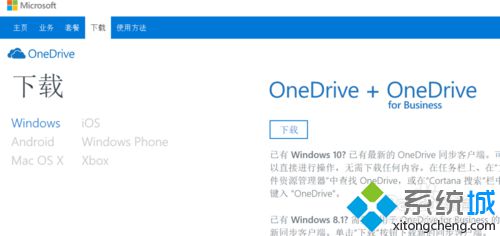
2、点击右下角的OneDrive图标可以看到上次同步时间,还可以打开OneDrive同步用的文件夹;
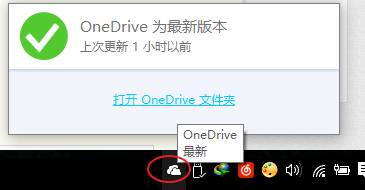
3、如果我们在这个文件夹里添加对象,当看到有一个绿色小对号的时候说明添加成功了;
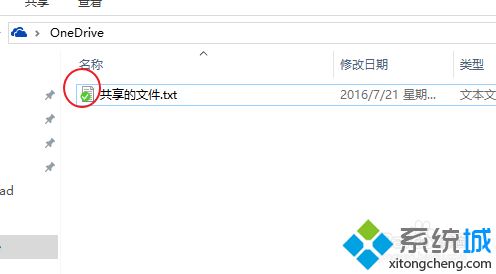
4、在文件夹空白处点击右键,点击在线查看,可以打开OneDrive的在线页面;
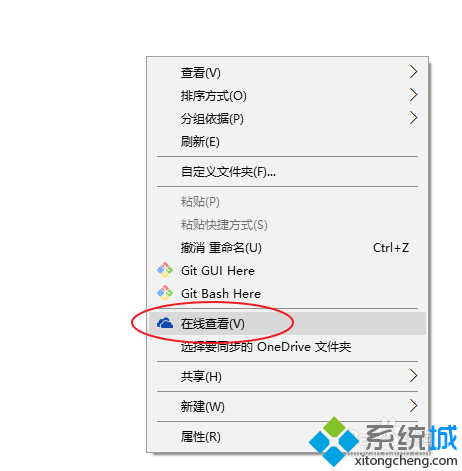
5、我们要正常查看文件还需要登陆OneDrive绑定的微软账号;
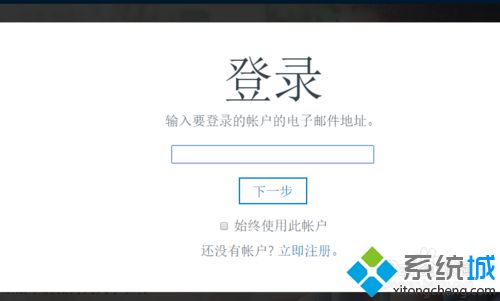
6、登陆完之后就可以看到当前共享的文件了,国内可能由于网络问题显示的比较慢;
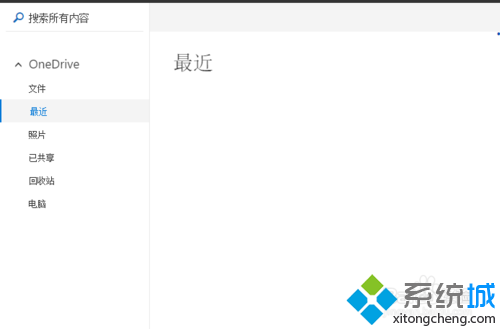
7、点击右上角的小齿轮,可以在左边进行一些设置,包括存储空间之类的。
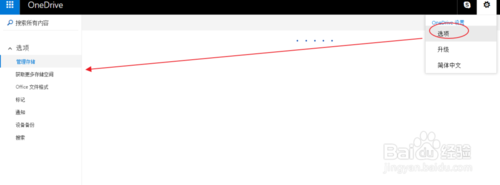
以上和大家分享内容就是Win8.1使用OneDrive服务的方法,步骤很简单,简单设置之后,你的资料和信息可以随时随地的打开查看了,不会受限于任何一台电脑或设备。
该文章是否有帮助到您?
常见问题
- monterey12.1正式版无法检测更新详情0次
- zui13更新计划详细介绍0次
- 优麒麟u盘安装详细教程0次
- 优麒麟和银河麒麟区别详细介绍0次
- monterey屏幕镜像使用教程0次
- monterey关闭sip教程0次
- 优麒麟操作系统详细评测0次
- monterey支持多设备互动吗详情0次
- 优麒麟中文设置教程0次
- monterey和bigsur区别详细介绍0次
系统下载排行
周
月
其他人正在下载
更多
安卓下载
更多
手机上观看
![]() 扫码手机上观看
扫码手机上观看
下一个:
U盘重装视频












